Chụp ảnh từ đoạn video
Ngày cập nhật gần nhất : 15-06-2023
Bạn có thể nhanh chóng và dễ dàng chụp một hình ảnh đơn lẻ từ đoạn video bằng thiết bị Galaxy của mình, giúp bạn chẳng bao giờ bỏ lỡ một khoảnh khắc nào.
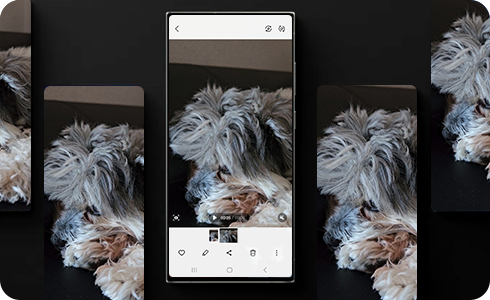
Để chụp ảnh từ video bằng thiết bị Galaxy của bạn, hãy làm theo các bước sau:
Cách xem tất cả các ảnh chụp từ video của bạn?
Để xem tất cả các ảnh chụp từ video, hãy vào Bộ sưu tập và làm theo các bước sau.
Cảm ơn phản hồi của bạn
Vui lòng trả lời tất cả các câu hỏi.


















